word标尺教程(关于WORD学习的思路与方法之标尺与标记)
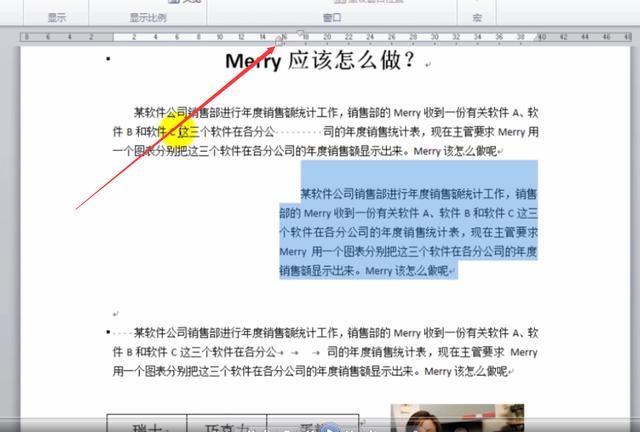
你知道word中的标尺有什么作用吗?很多小伙伴在编辑Word文档的时候总是会忽略标尺这个功能,不知道它有什么用处。标尺功能其实很强大,使用它可以更好的布局Word文档,也可以提高我们的工作效率。今天我们就一起来领略一下标尺的功能。
如果我们打开一个Word文档时页面没有显示标尺,我们就需要将标尺调出来。点击文档上方工具栏中的“视图”,然后在“视图”中找到“标尺”并勾选前面的方框,我们就可以看到页面中的标尺显示出来了。

现在我们就来说一下标尺的功能
功能一:首行缩进我们在写文章时每个段落前都会空两格,可以利用标尺来实现。将文章写好后按住键盘上「Ctrl」 「A」选中全文,再按住键盘上的「ALT」键,在标尺上拖动左侧上面的倒三角箭头,即可快速进行首行缩进。
功能二:悬挂缩进悬挂缩进就是每个段落除了第一行以外其他行中的文字前面有空格。同样的我们要先选中全文,然后拖动标尺左侧下面的正三角。
功能三:左右缩进左右缩进就是我们在选中全文后,拖动标尺左侧正三角项目的“正方形”,这个“正方形”就是「左缩进」功能。标尺右边的“三角”是「右缩进」功能,我们拖动这个“三角”可以将文字进行右缩进。
功能四:调整页边距我们还可以直接通过标尺来调整文档左右的页边距。将鼠标光标放到水平和垂直标尺的灰白交界处,光标将会变成一个“双向箭头”,标尺处也会显示“左边距或者“右边距”。然后我们按住鼠标左键拖动箭头调整文档页边距。这样调整页面距既方便又快速。
02标记

word中有非常丰富的标记,每个标记都有不同的含义,掌握了这些标记的含义,那就能轻轻松松的学word了。
编辑标志(格式标志)种类及其作用
1. 段落标志,形如左拐的箭头,表示一个段落的结束,按enter键输入。
2. 手动换行符,形如向下的箭头,在一个段落内强制换行,但前后仍属同一段落的内容,按shift enter输入。
3. 制表符,形如向右的箭头,快速把内容对齐到指定位置,按tab键输入。
4. 半角空格,形如小圆点,按空格键输入。
5. 分页符、分栏符、分节符,形式为虚线加上相应的文字标识,通过“页面布局”—“分隔符”输入,分别起到分页、分栏、分节的作用。
6. 对象位置符,形如船锚,标识浮动图片锚定到哪一个段落。
7. 隐藏文字,下有圆点虚线,一般还少使用。
编辑标志(格式标志)种类如下图所示。

免责声明:本文仅代表文章作者的个人观点,与本站无关。其原创性、真实性以及文中陈述文字和内容未经本站证实,对本文以及其中全部或者部分内容文字的真实性、完整性和原创性本站不作任何保证或承诺,请读者仅作参考,并自行核实相关内容。文章投诉邮箱:anhduc.ph@yahoo.com






